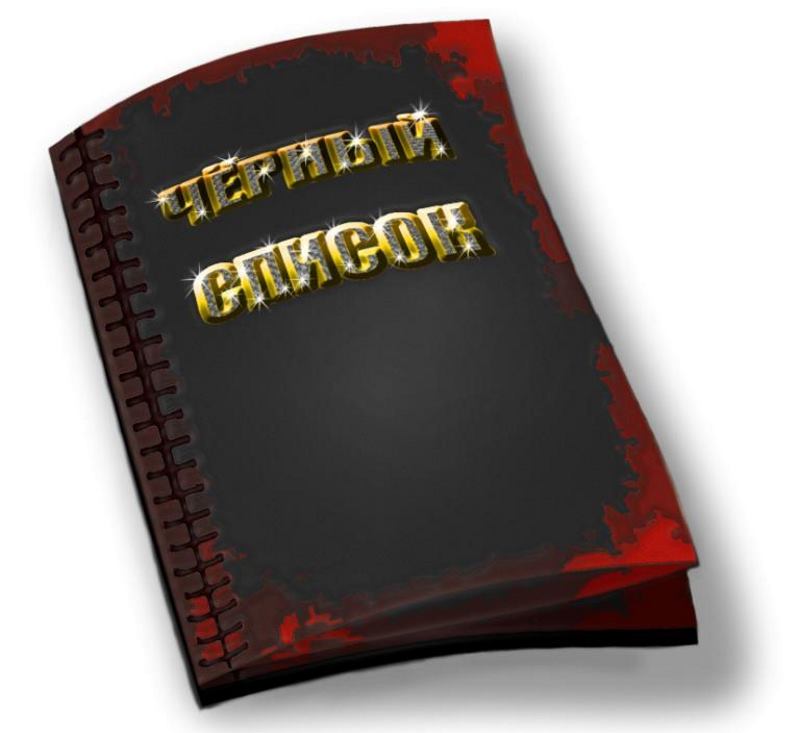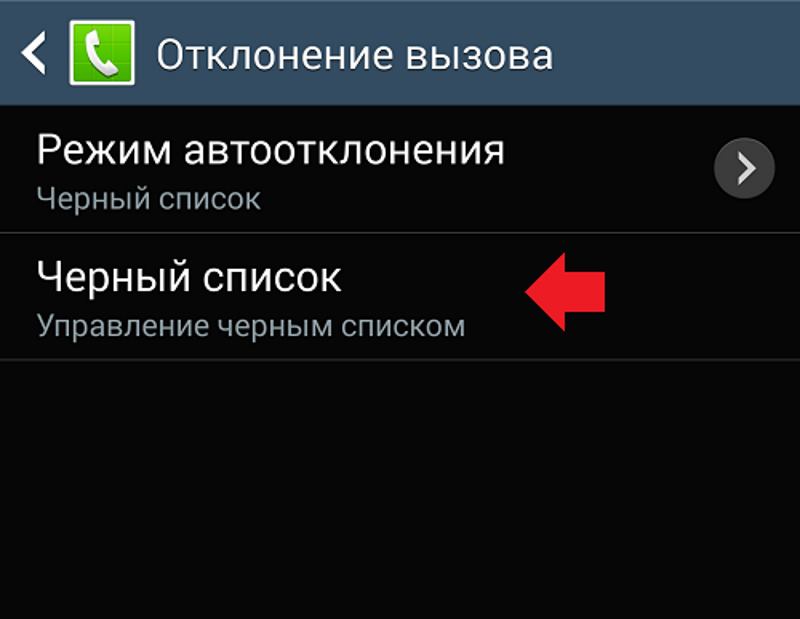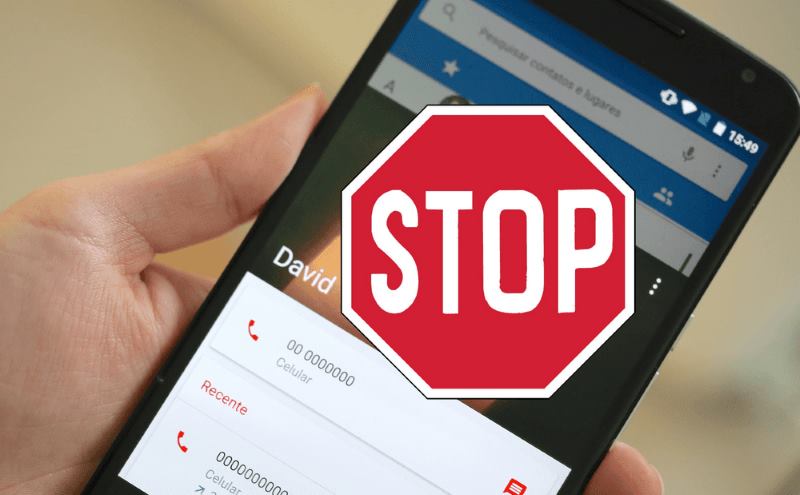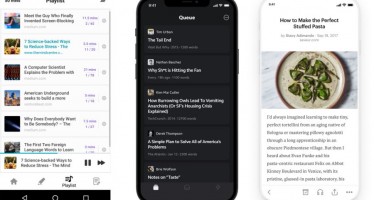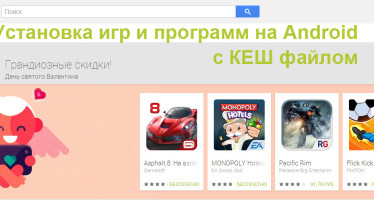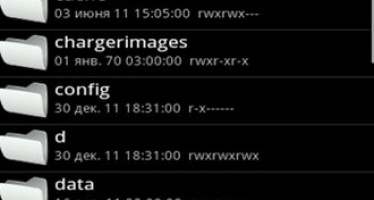Как на андроиде посмотреть чёрный список
Сегодня телефонные звонки стали настолько доступны, что некоторые люди готовы днями просиживать за разговорами. И это хорошо, с одной стороны, доступность услуги всегда ей в плюс, но с другой стороны, смартфоны у нас почти перестали молчать, они просто разрываются от того количества входящих, которое сегодня обеспечивает озвученная доступность. К сожалению, большую часть звонков мы не ждём, и лучше бы их не было, и вообще, как на андроиде поставить чёрный список, чтобы не слышать надоедливых рекламщиков и незнакомцев?
Хорошо, что операционная система Android такую возможность пользователям предоставляет, причём совершенно бесплатно (это к тому, что раньше даже определитель номера был платным). Если у вас нет желания общаться с определёнными людьми, и даже слышать их звонки, то всегда можно воспользоваться полезной опцией «Чёрный список»
Штатные средства
Итак, как посмотреть чёрный список в андроид? Для этого заходим в настройки смартфона или планшета (если он поддерживает мобильную связь), в этом разделе тапаем на «Вызовы», далее жмём на журнал вызовов или просто журнал, и выбирает пункт «Чёрный список». Откроется окошко. В которое вбиваем номер нежелательного абонента. Также можно найти его номер в штатном списке контактов. После внесения в список все запланированные номера, следует сохранить изменения. Также стоит отметить, что для корректной работы списка блокировок необходимо номера сохранять не на симке, а в памяти своего смартфона.
Услуги операторов
А как посмотреть чёрный список в андроид, составленный оператором? Сегодня большинство мобильных операторов имеют широкие пакеты услуг, в том числе и услугу чёрного списка, то есть блокировки нежелательных звонков. Чтобы составить такой список, необходимо позвонить оператору в сервисный центр, если услуга предоставляется, то оператор активирует данную опцию (у некоторых платно, у других услуга бесплатна).
Кроме того, некоторые компании помимо чёрного списка заблокированных абонентов предоставляют услугу составления белого списка. Преимущество создания чёрного списка через оператора в том, что можно настроить оповещение для звонящего. То есть, когда человек вам звонит, ему сообщается, что номер занят, абонент не обслуживается, номер находится вне зоны действия и так далее. Сообщение будет выдано без создания соединения. Просто на смартфоне такое организовать не получится.
Приложения
Как посмотреть чёрный список андроид, а также создать такой список с помощью сторонних приложений? На самом деле, большинство приложений из магазина Google имеют более широкий функционал, более гибкие настройки и понятный интерфейс. Во многих приложениях можно настроить чёрный список по конкретным номерам, по маскам (когда блокируются, к примеру, все звонки с московских номеров или из другого города). Можно настроить список по расписанию. К примеру, если вам каждое утро названивают рекламные компании с вашего города или другого, можно заблокировать звонки по маске все, кроме белого списка с 5 утра до 9:00. Как проснётесь, смартфон уже будет доступен для всех звонков. И не надо будет помнить об этом, и менять настройки.
Samsung
Поскольку эта марка очень распространена в нашей стране, то отдельно процедура для смартфонов этого южнокорейского производителя. Открываем штатное приложение «Телефон», смотрим список вызовов, выбираем нежелательный номер, на дополнительном меню выбираем добавление номера в чёрный список. Всё, абонент будет попадать на сброс звонка.